Transitions
Les transitions sont un aspect fondamental du montage vidéo. Elles permettent de mélanger les scènes de manière homogène, de signaler un changement temporel ou spatial, ou d'ajouter des effets stylistiques à vos projets. VEGAS Pro offre une large gamme d'effets de transition qui peuvent améliorer vos projets vidéo.
- Mélanger les scènes de manière transparente pour une narration optimale.
- Indiquer un changement temporel ou spatial dans le récit.
- Ajouter un intérêt visuel et des effets stylistiques aux vidéos.
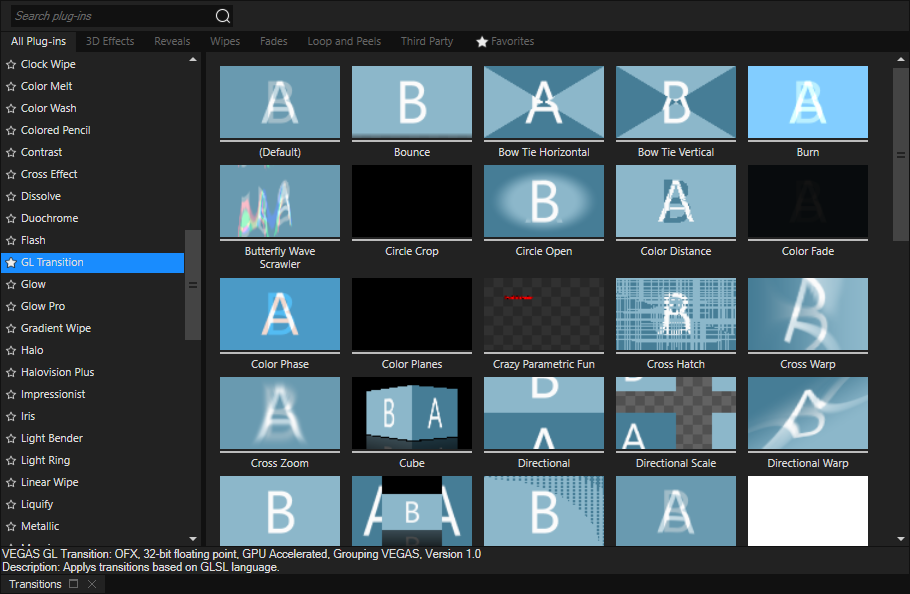
Insérer des transitions
Choisissez Affichage | Fenêtre | Transitions pour afficher ou masquer la fenêtre correspondante.
Utilisez cette fenêtre pour choisir et prévisualiser les effets de transition qui vous permettent de contrôler le début et la fin d'un événement vidéo, ou de modifier la manière dont deux événements vidéo s'enchaînent.
En haut de la fenêtre, vous voyez les effets vidéo disponibles répartis en plusieurs catégories. En plus des catégories telles que Fondus, Balayages ou Effets 3D, vous trouverez trois catégories spéciales :
-
Tous les modules externes : tous les modules externes disponibles sont listés ici.
-
Tiers : les modules externes de tiers supplémentaires installés s'affichent ici. Si vous sélectionnez cette catégorie, un menu défilant Filtre supplémentaire apparaîtra au coin supérieur droit et vous permettra de filtrer les modules externes de tiers par fournisseur.
-
Favoris : tous les modules externes définis comme favoris sont listés ici. Vous pouvez définir un module externe comme favori en cliquant sur la petite étoile à côté du nom du module externe
.
Le volet gauche dresse la liste des transitions de la catégorie sélectionnée disponibles. Dans le volet droit, les images miniatures représentent tous les préréglages existants pour le compositeur sélectionné. Placez votre curseur sur un préréglage pour voir un exemple animé.
Faites glisser un préréglage de transition vers des événements vidéo se chevauchant dans la timeline pour ajouter une transition.
-
Vous pouvez saisir le nom du module recherché dans le champ Rechercher les modules. Pour rechercher un module de correction de couleur spécifique, par exemple, vous pouvez taper « couleur » dans le champ pour afficher uniquement les modules qui contiennent le terme « couleur » dans le nom, la description ou le nom de groupe du module.
-
Pour appliquer un préréglage sans afficher la boîte de dialogue Effets de l'événement vidéo, maintenez la touche Maj tout en faisant glisser un préréglage de la fenêtre Transitions vers la barre temporelle.
-
Pour déplacer un fader ou un curseur par petits incréments, maintenez la touche Ctrl enfoncée tout en faisant glisser le curseur.
-
Sélectionnez Afficher les longueurs de fondu d'événement dans le menu Affichage pour afficher les longueurs de fondu entre les événements sélectionnés et ceux non sélectionnés dans la barre temporelle. Cette vue vous offre une indication rapide de la longueur de la transition.
-
Double-cliquez sur la barre de titre de la fenêtre Effets vidéo pour adapter sa taille au module externe en cours.
Ajout de transitions aux événements
-
Choisissez Affichage | Fenêtre | Transitions pour afficher la fenêtre correspondante.
-
Sélectionnez une transition dans la liste située dans la partie gauche de la fenêtre. Dans le volet droit, les vignettes représentent toutes les présélections existantes pour la transition sélectionnée. Positionnez le pointeur de la souris sur un préréglage pour visualiser un exemple animé.
-
Une fois que vous avez trouvé le préréglage à utiliser, faites-le glisser vers la position souhaitée sur la barre temporelle.
Vous pouvez déposer la transition sur l'une des deux extrémités d'un événement, entre deux événements superposés ou entre deux événements contigus.
La fenêtre Effets événement vidéo s'affiche pour vous permettre de modifier les paramètres de la transition. Le bouton Propriétés de la transition
apparaît sur la barre temporelle pour indiquer l'emplacement de la transition. Vous pouvez également modifier les paramètres de la transition en cliquant sur cette icône.
Ajout d'une transition à tous les événements sélectionnés
Si vous utilisez fréquemment une même transition, vous pouvez gagner du temps en l'ajoutant à tous les événements sélectionnés.
-
Sélectionnez les événements auxquels ajouter la transition.
-
Choisissez Affichage | Fenêtre | Transitions pour afficher la fenêtre correspondante.
-
Sélectionnez une transition dans la liste située dans la partie gauche de la fenêtre. Dans le volet droit, les vignettes représentent toutes les présélections existantes pour la transition sélectionnée. Positionnez le pointeur de la souris sur un préréglage pour visualiser un exemple animé.
-
Une fois que vous avez trouvé le préréglage à utiliser, faites-le glisser vers l'un des événements sélectionnés.
La nouvelle transition remplace toutes les transitions existantes dans les événements sélectionnés.
La fenêtre Effets événement vidéo s'affiche pour vous permettre de modifier les paramètres de la transition. Le bouton Propriétés de la transition
apparaît sur la barre temporelle pour indiquer l'emplacement de la transition. Vous pouvez également modifier les paramètres de la transition en cliquant sur cette icône.
Déposer sur des coupures, fondus enchaînés ou transitions existants
-
Si vous déposez le préréglage sur une transition existante, seules les transitions incluses dans la sélection seront modifiées. Les coupures et fondus enchaînés sont conservés.
-
Si vous déposez le préréglage sur un fondu enchaîné existant, seuls les fondus enchaînés et transitions inclus dans la sélection seront modifiés. Les coupures sont conservées.
-
Si vous déposez le préréglage sur une coupure existante, tous les fondus enchaînés, coupures et transitions inclus dans la sélection seront modifiés.
Déposer sur les bords d'événement
-
Si vous déposez le préréglage sur une transition qui se trouve au début ou à la fin d'un événement (mais qui ne s'étend pas sur deux événements), seules les transitions composées d'un événement qui se trouvent sur la même extrémité de l'événement dans la sélection seront modifiées.
-
Si vous déposez le préréglage sur l'ouverture/la fermeture en fondu d'un événement, les ouvertures/fermetures en fondu de l'événement et les transitions composées d'un événement qui se trouvent sur la même extrémité de l'événement dans la sélection seront modifiées.
-
Si vous déposez le préréglage sur un bord d'événement ne contenant pas de fondu, tous les autres bords de l'événement, les ouvertures/fermetures en fondu de l'événement et les transitions composées d'un événement qui se trouvent sur la même extrémité de l'événement dans la sélection seront modifiés.
REMARQUE Pour modifier la durée d'une transition pour les coupures converties en transitions, utilisez le paramètre Conversion coupure/recouvrement dans l'onglet Modification de la boîte de dialogue Préférences. 
Modification de la durée/vitesse d'une transition
Une fois la transition ajoutée à l'événement, vous pouvez facilement régler sa durée et par conséquent, la vitesse à laquelle elle se produit.
Réglage d'une transition au début ou à la fin d'un événement
-
Placez le curseur sur le bord de la transition jusqu'à ce que le curseur de fondu
 s'affiche.
s'affiche. -
Faites glisser le bord de la transition pour définir sa nouvelle longueur :
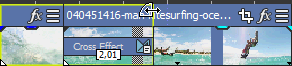
Réglage d'une transition entre deux événements
Faites glisser l'un des deux événements pour modifier la taille de superposition entre eux. La longueur de la transition est mise à jour afin qu'elle corresponde à la zone de superposition :
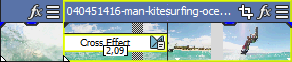
Cliquez avec le bouton droit sur un en-tête de piste et choisissez Étendre les couches de piste dans le menu contextuel pour révéler le rouleau A, le rouleau B et le rouleau de transition. Dans cette vue, les clips séquentiels alternent entre les rouleaux A et B, et la zone de superposition entre les événements est représentée par le rouleau des transitions.
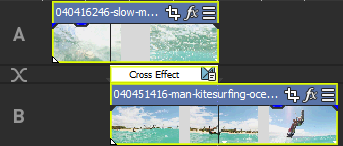
Modification d'une transition
Cliquez sur le bouton Propriétés de la transition
Remplacement de la transition actuelle par une nouvelle transition
-
Cliquez sur le bouton Propriétés de la transition
d'un événement pour afficher la fenêtre Effets événement vidéo.
-
Faites glisser une autre transition depuis la fenêtre Transitions vers la fenêtre Effets événement vidéo.
Ajout d'une enveloppe de transition de la progression
En général, la transition progresse de 0 à 100 % de manière linéaire sur la longueur de la transition. L'enveloppe de progression de la transition vous permet de contrôler entièrement la transition : vous pouvez conserver, inverser et répéter chaque transition.
-
Cliquez avec le bouton droit sur une transition.
-
Dans le menu contextuel, sélectionnez Insérer/Supprimer une enveloppe, puis Progression de la transition dans le sous-menu. Une enveloppe est ajoutée à la transition.
-
Ajoutez des points et réglez les courbes de fondu, si nécessaire.
Pour plus d’informations, consultez la rubrique .Adjustement des enveloppes
Dans l'exemple suivant, la transition démarre, progresse à 50 %, change de direction, puis se termine.
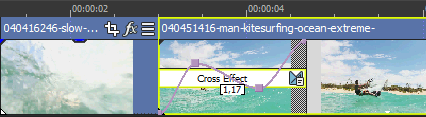
Progression de transition avec une animation
*nouveau depuis VEGAS Pro 23*
Les enveloppes de progression de transition permettent de contrôler la vitesse d'une transition dans le temps et d'animer la progression de manière à l'accélérer, la ralentir, ou même l'inverser. L'utilisateur peut ainsi créer un comportement de transition personnalisé. De plus, à l'aide des outils de courbe de Bézier, il est possible de contrôler entièrement la vitesse de changement entre les points d'animation le long de la courbe.
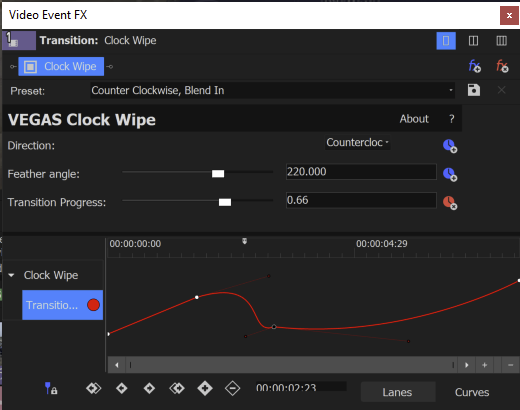
-
Ajoutez deux clips vidéo sur la même piste de votre barre temporelle et faites-les se chevaucher pour créer un fondu enchaîné.
-
Faites en sorte que le chevauchement dure au moins une seconde afin que vous puissiez voir les résultats plus clairement.
-
Dans la zone d'ancrage des fenêtres, cliquez sur l'onglet Transitions.
-
Faites glisser une transition sur la zone de fondu enchaîné. Un effet simple comme un balayage circulaire ou linéaire est parfait à tester.
-
Dans la barre temporelle, cliquez sur le bouton Propriétés de la transition
de la transition.
-
Dans la fenêtre Effets d'événement vidéo, cliquez sur le bouton Progression de transition. Cela ouvre la barre temporelle des images clés pour la transition.
-
Cliquez sur le bouton Courbes pour basculer dans le mode d'édition des courbes.
-
Double-cliquez sur la ligne d'enveloppe pour ajouter un point.
-
Faites glisser le point vers une nouvelle position autour de 0,60 ou utilisez le curseur Progression de transition pour ajuster le point.
-
Ajoutez un point à la ligne d'enveloppe. Réglez ce point sur une valeur de 0,00.
-
Pour définir le type de courbe après un point, effectuez un clic droit sur le point et choisissez la forme de courbe souhaitée. Si vous sélectionnez l'un des types de courbes de Bézier, ajustez les poignées de la courbe jusqu'à ce que vous obteniez la forme souhaitée.
-
Lorsque vous avez terminé, cliquez sur votre barre temporelle pour placer le curseur avant votre transition et démarrez la lecture de votre projet.
Vous verrez la transition débuter, s'accélérer, s'inverser et enfin se terminer. Vous pouvez ajouter autant de points à l'enveloppe que vous le souhaitez.
Suppression d'une transition
-
Cliquez sur le bouton Propriétés de la transition
d'un événement pour afficher la fenêtre Effets événement vidéo.
-
Cliquez sur le bouton Supprimer le module externe sélectionné
 pour supprimer la transition active.
pour supprimer la transition active.
Conversion d'une coupure en transition
Si deux événements vidéo sont insérés en opposition sans aucune transition (il s'agit alors d'une coupure), vous pouvez convertir la coupure en transition en faisant glisser une transition à partir de la fenêtre Transitions et en la déposant entre les événements.
Vous pouvez également cliquer avec le bouton droit entre deux événements, sélectionner Transition dans le menu contextuel, puis choisir un type de fondu enchaîné ou de transition dans le sous-menu.
L'un des événements ou les deux événements sont étendus de manière à se chevaucher, créant ainsi un espace pour la transition. Utilisez la liste déroulante Alignement, accessible sous le titre Conversion coupure/recouvrement de l'onglet Modification de la boîte de dialogue Préférences, pour déterminer l'emplacement de la transition. 
REMARQUE Une quantité suffisante de média doit être disponible à chaque extrémité de la coupure pour contenir la durée de superposition spécifiée dans l'onglet Modification de la boîte de dialogue Préférences.
Conversion d'un fondu enchaîné ou d'une transition en coupure
-
Cliquez dans la transition pour positionner le curseur.
-
Maintenez la touche Ctrl enfoncée tout en appuyant sur la touche / du pavé numérique.
La transition est convertie en coupure; les paramètres Conversion coupure/recouvrement sous l'onglet Modification de la boîte de dialogue Préférences permettent de déterminer l'emplacement de la coupure.
Pour plus d’informations, consultez la rubrique .Onglet Modification
Dernière modification le décembre 08, 2025